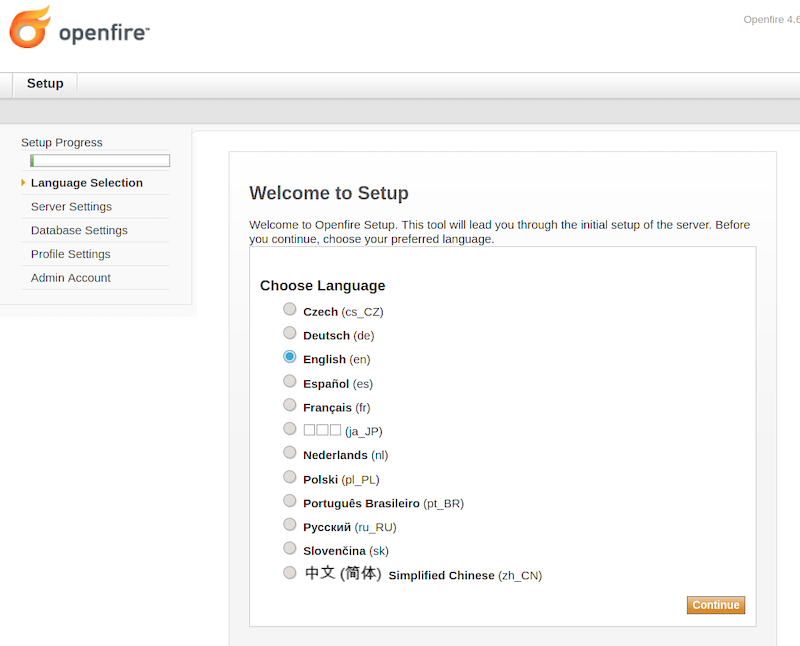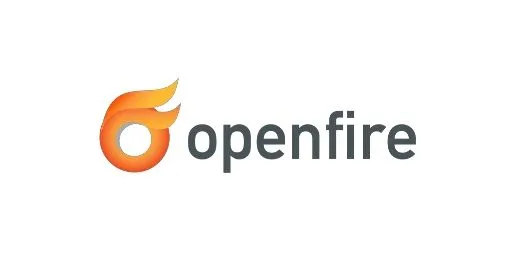
V tomto tutoriálu vám ukážeme, jak nainstalovat OpenFire na Ubuntu 20.04 LTS. Pro ty z vás, kteří to nevěděli, Openfire je open source platforma pro zasílání zpráv a spolupráci XMPP. XMPP je široce přijatý a otevřený protokol pro zasílání zpráv, který lze snadno používat z jakéhokoli operačního systému na jakékoli platformě. Design Openfire znamená, že jej lze snadno rozšířit pomocí zásuvných modulů, které jsou k dispozici na jejich webových stránkách.
Tento článek předpokládá, že máte alespoň základní znalosti Linuxu, víte, jak používat shell, a co je nejdůležitější, hostujete svůj web na vlastním VPS. Instalace je poměrně jednoduchá a předpokládá, že běží v účtu root, pokud ne, možná budete muset přidat 'sudo ‘ k příkazům pro získání oprávnění root. Ukážu vám krok za krokem instalaci OpenFire na Ubuntu 20.04 (Focal Fossa). Můžete postupovat podle stejných pokynů pro Ubuntu 18.04, 16.04 a jakoukoli jinou distribuci založenou na Debianu, jako je Linux Mint.
Předpoklady
- Server s jedním z následujících operačních systémů:Ubuntu 20.04, 18.04, 16.04 a jakoukoli jinou distribucí založenou na Debianu, jako je Linux Mint.
- Abyste předešli případným problémům, doporučujeme použít novou instalaci operačního systému.
- Přístup SSH k serveru (nebo stačí otevřít Terminál, pokud jste na počítači).
non-root sudo usernebo přístup kroot user. Doporučujeme jednat jakonon-root sudo user, protože však můžete poškodit svůj systém, pokud nebudete při jednání jako root opatrní.
Nainstalujte OpenFire na Ubuntu 20.04 LTS Focal Fossa
Krok 1. Nejprve se ujistěte, že všechny vaše systémové balíčky jsou aktuální, spuštěním následujícího apt příkazy v terminálu.
Aktualizace sudo aptudo apt
Krok 2. Instalace OpenFire na Ubuntu 20.04.
Nyní spustíme následující příkaz ke stažení nejnovějšího balíčku Openfire z oficiální stránky:
wget https://www.igniterealtime.org/downloadServlet?filename=openfire/openfire_4.6.4_all.deb
Po dokončení stahování nainstalujte stažený soubor pomocí následujícího příkazu:
dpkg -i openfire.deb
Poté povolte službu Openfire a poté zkontrolujte její stav:
povolení sudo systemctl --now openfiresudo systemctl status openfire
Krok 3. Instalace a konfigurace MariaDB.
Nyní nainstalujeme databázový server MariaDB pomocí následujících příkazů:
sudo apt install mariadb-server
Potom spusťte službu MariaDB a zajistěte, aby se automaticky spouštěla při spouštění:
sudo systemctl spustit mariadb.servicesudo systemctl povolit mariadb.service
Ve výchozím nastavení není MariaDB tvrzená. MariaDB můžete zabezpečit pomocí mysql_secure_installation skript. měli byste si pozorně přečíst a níže každý krok, který nastaví heslo root, odstraní anonymní uživatele, zakáže vzdálené přihlášení root a odstraní testovací databázi a přístup k zabezpečené MariaDB:
mysql_secure_installation
Nakonfigurujte to takto:
- Nastavit heslo root? [A/n] y- Odebrat anonymní uživatele? [A/n] y- Zakázat vzdálené přihlášení root? [A/n] y- Odebrat testovací databázi a získat k ní přístup? [A/n] y- Znovu načíst tabulky oprávnění? [A/n] y
Dále se budeme muset přihlásit do konzole MariaDB a vytvořit databázi pro PrestaShop. Spusťte následující příkaz:
mysql -u root -p
Toto vás vyzve k zadání hesla, takže zadejte své root heslo MariaDB a stiskněte Enter. Jakmile se přihlásíte ke svému databázovému serveru, musíte vytvořit databázi pro Instalace PrestaShopu:
VYTVOŘIT DATABÁZI openfiredb;VYTVOŘIT UŽIVATELE 'openfireuser'@'localhost' IDENTIFIKOVANÉHO PODLE 'Your-Strong-Passwd';UDĚLEJTE VŠECHNA PRIVILEGIA NA `openfiredb`.* 'openfireuser'@'localhost';GESLUSH;Krok 4. Nakonfigurujte bránu firewall.
Pokud máte aktivní službu brány firewall, povolte porty pro Openfire:
sudo ufw povolit 9090 sudo ufw povolitKrok 5. Přístup k webovému rozhraní OpenFire.
Po úspěšné instalaci nyní otevřete webový prohlížeč a přejděte do webového rozhraní Openfire pomocí adresy URL
http://your-server-ip-addres:9090. Měli byste vidět následující obrazovku:
Blahopřejeme! Úspěšně jste nainstalovali OpenFire. Děkujeme, že jste použili tento návod k instalaci OpenFire na Ubuntu 20.04 LTS Focal Fossa systému. Pro další pomoc nebo užitečné informace doporučujeme navštívit oficiální web OpenFire .
Jak nainstalovat Yii Framework na Ubuntu 20.04 LTS Jak nainstalovat nástroj Shutter Screenshot Tool na Ubuntu 20.04 LTSUbuntu